
Firestickのウィザードへようこそ。ここではステップについて Firestickにキャストする方法 画面に見入っているあなたが、スマホからお気に入りの動画やドラマを呼び出せたらと思ったことはありますか?もしもそうなら、以下のステップに従って、Firestickのキャストの神秘的な力を解放しましょう。
目次
ファイアスティックのキャスティングについて
スマホをFirestickにキャストする方法について説明する前に、キャストの世界に足を踏み入れましょう。
キャストとは何ですか?
多くの人々の視野に「キャスト」という用語が登場したのは、技術の進展に伴っています。 Google キャスト そして Apple AirPlay、互換性のあるデバイス間でさまざまなタイプのメディアファイルを簡単にストリーミングできます。
キャストとは何ですか? デジタルメディア消費の文脈におけるキャストとは、あるデバイスから別のデバイスへコンテンツを無線でストリーミングするプロセスを指します。通常、これにはスマホ、タブレット、またはコンピュータからテレビのような大きなディスプレイにオーディオ、ビデオ、またはその両方を送信することが含まれます。
キャストはどのように機能しますか?
たとえば、スマホをFirestickにキャストする場合、選択したコンテンツはスマホからFirestickに物理的に転送されるわけではありません。実際には、スマホがFirestickに対して、インターネットまたはローカルネットワークソースからコンテンツを直接アクセスしてストリーミングするよう指示します。
キャストの動作原理についての混乱がまだ残っているかもしれません。もっと理解しやすい説明がここにあります:キャストが開始されると、あなたのスマホは基本的にリモコンになり、受信デバイス(ここではFirestick)を制御することができます。
キャストと画面ミラーリングは同じですか?
一般的にはキャストと画面ミラーリングは一緒にされがちですが、使用目的から使用技術まで多くの違いがあります。
それらの間の最も明確な違いは次のとおりです。スマホからFirestickにキャストする場合、再生を中断することなく他のタスクにスマホを使用し続けることができます。一方、画面ミラーリングの場合、スマホの画面に表示されているものがすべて、Firestickが接続されているテレビに映し出されます。
以下では、実際のFirestickキャストを開始する方法をご紹介します。
Firestickにキャストできますか?
スマホが最新バージョンのAndroidまたはiOSを実行していれば、お気に入りの動画や写真を大画面の別のデバイスにキャストして、エンターテインメントを向上させることができます。
Firestickにキャストする方法は?
AndroidスマホからFirestickへビデオやその他のコンテンツをキャストするには、YouTubeやNetflixのようなアプリに組み込まれているキャスト機能を利用するか、プロのキャストアプリを使用するか、またはFirestickにAirPlayレシーバーをインストールする方法があります。2つ目の方法は様々な場合に応用されます。
方法1. 組み込みのキャスト機能を使用する
多くの人気アプリ、例えばYouTube、Netflix、Spotifyは、常に右上の角に組み込まれたキャスト機能を持っています。この機能を使えば、これらのアプリからFirestickに簡単にビデオをキャストすることができます。
ステップ1. スマホとFirestickが同じネットワークに接続されているか確認してください。このステップは必要です。なぜなら、ネットワーク接続の違いがスマホによるFirestickの検出不能を引き起こすからです。
Firestickのネットワーク接続を確認するには、 設定 > ネットワーク.
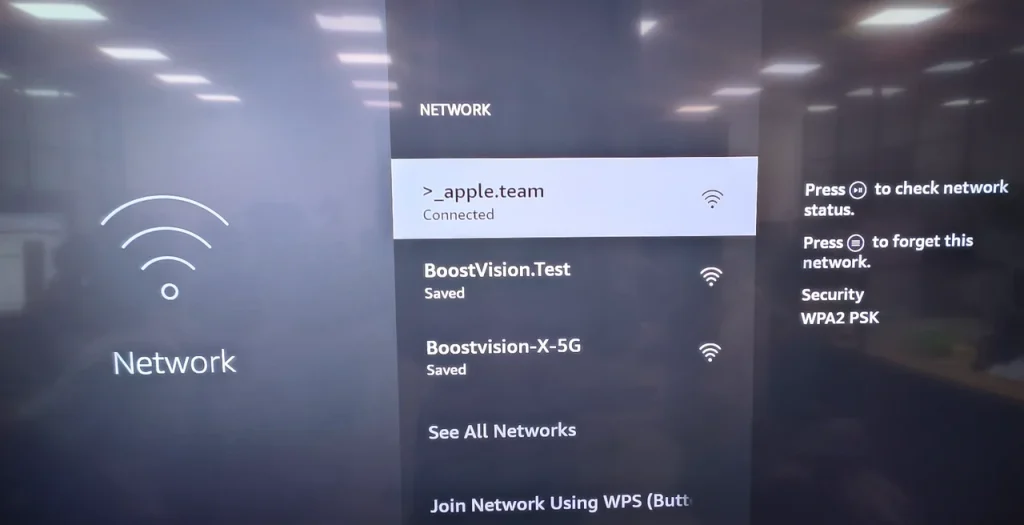
ステップ2. アプリをiPhoneまたはAndroidのスマホで起動し、動画の再生を開始してください。
ステップ3. 右上隅にあるキャストアイコンをタップしてください。
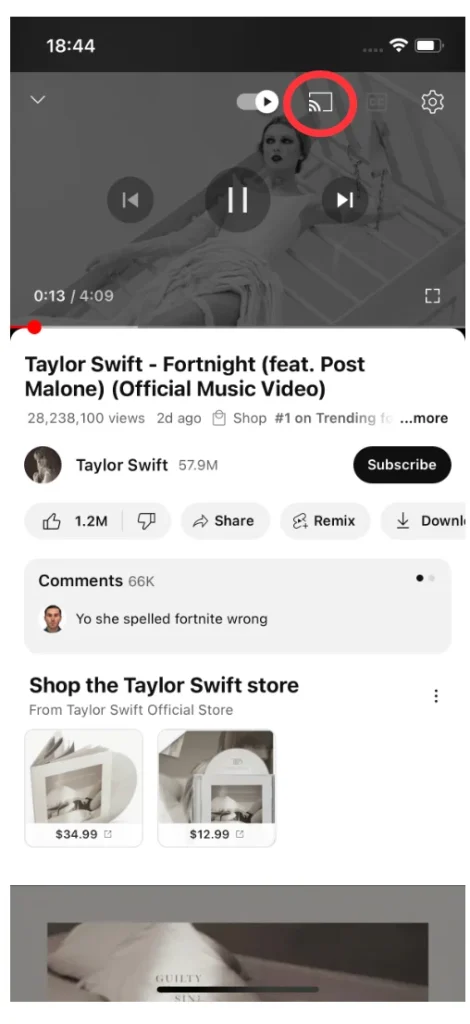
ステップ4. リストからFirestickを選択し、大画面に動画が表示されるのを待ちます。
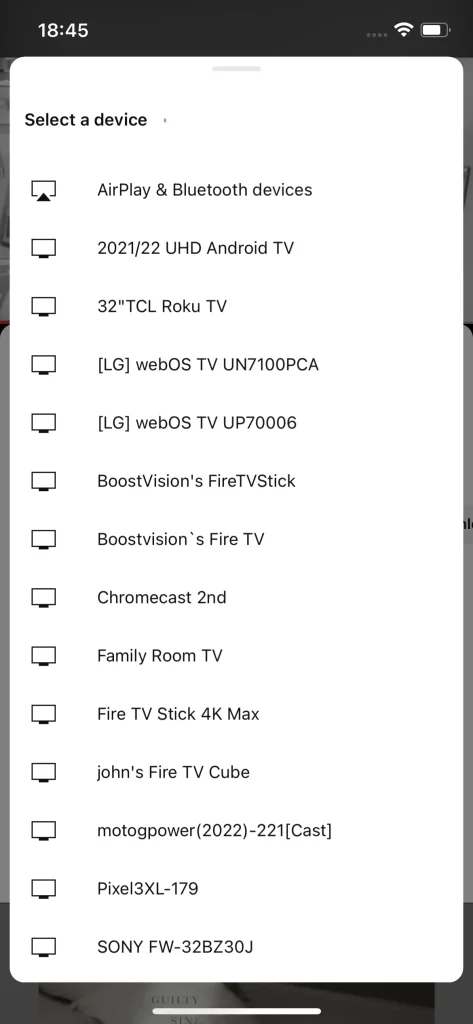
方法2. キャストアプリを使用する
スマホからFirestickに写真をキャストしたい場合はどうすればいいですか?試してみることができます。 画面ミラーリングアプリ 、そして BoostVision、視覚体験を向上させることに専念するアプリ開発者です。
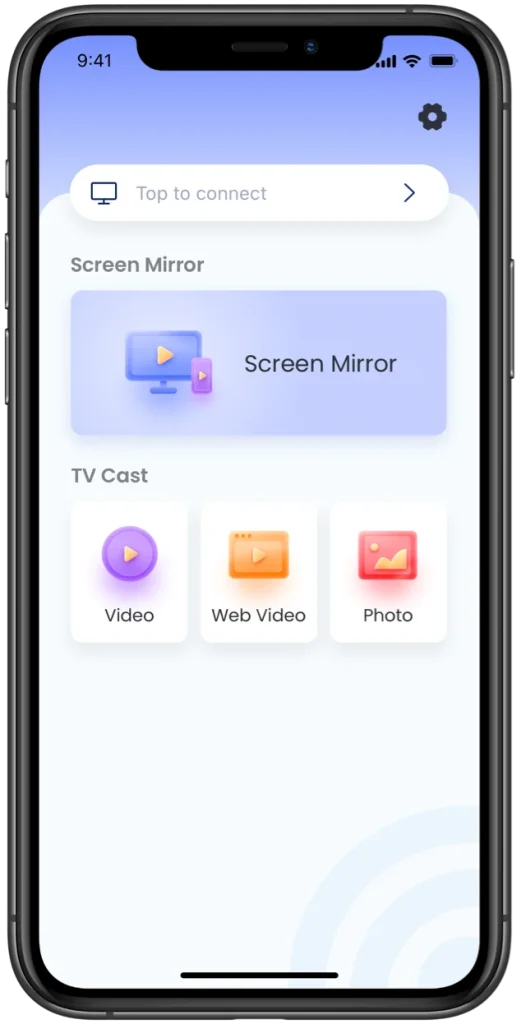
アプリには画面ミラーリングとキャスト機能が備わっています。キャスト機能は、iPhoneまたはAndroidからFirestickなどのさまざまなストリーミングデバイスにオンラインまたはローカルのコンテンツ(画像や動画を含む)をキャストするのに役立ちます。
アプリを使用してFirestickにキャストする方法は次のとおりです。
ステップ1. スマホとFirestickのネットワーク接続も同じであるべきです。
ステップ2. Google PlayまたはApp Storeからアプリを入手してください。
画面ミラーリングアプリをダウンロードします
ステップ3. アプリをスマホで起動してクリックしてください。 タップして接続します ゾーン。
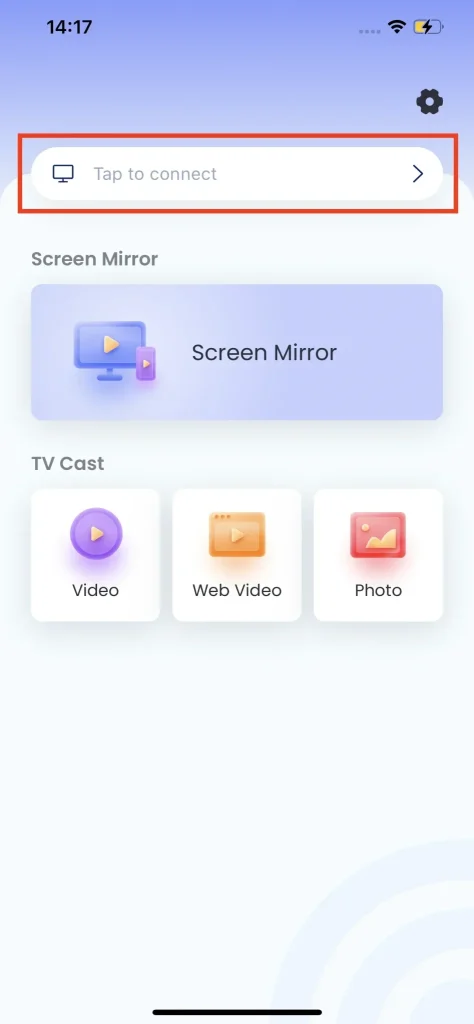
ステップ4. デバイスの中からFirestickを選び、タップしてください。 接続する ボタンを押してください。
ステップ5. 接続が設定されたら、 ビデオ, オンライン動画、または 写真 キャストを開始するために、画面の指示に従ってください。
方法3: FirestickにAirplayレシーバーアプリをインストールする
Apple製品は、他のAirPlay対応デバイスにコンテンツをワイヤレスで簡単にストリーミングする独自の戦略を持っています。しかし、FirestickはAirPlayに対応していません。 AirPlayをFirestickに, FirestickにAirPlayレシーバーアプリをインストールすることで、AirPlay対応にすることができます。
Fire TV用のAirPlayキャスト BoostVisionは、AirPlay、Google Cast、DLNAなど、異なるキャスト技術を使用する複数のデバイスからコンテンツをキャストすることができる強力なアプリです。
iOSデバイスからAirPlayレシーバーアプリを使用してFirestickへキャストする方法は以下の通りです。
ステップ1. Firestickにアプリをダウンロードし、iOSデバイスとFirestickが同じWi-Fiネットワークに接続されていることを確認してください。
ステップ2. iOSデバイスでブラウザから動画を起動し、キャストアイコンをタップしてください。
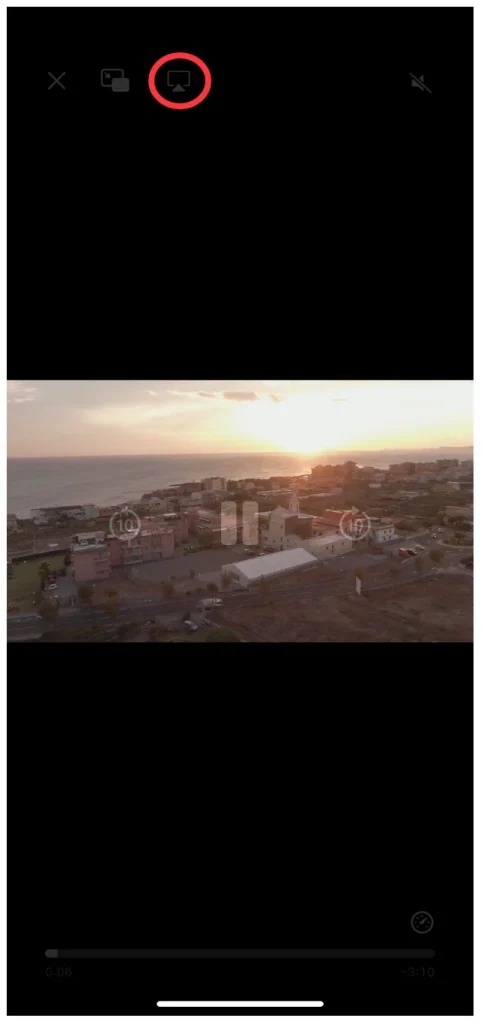
ステップ3. ポップアップウィンドウからFirestickを選択し、接続が設定されるのを待ちます。
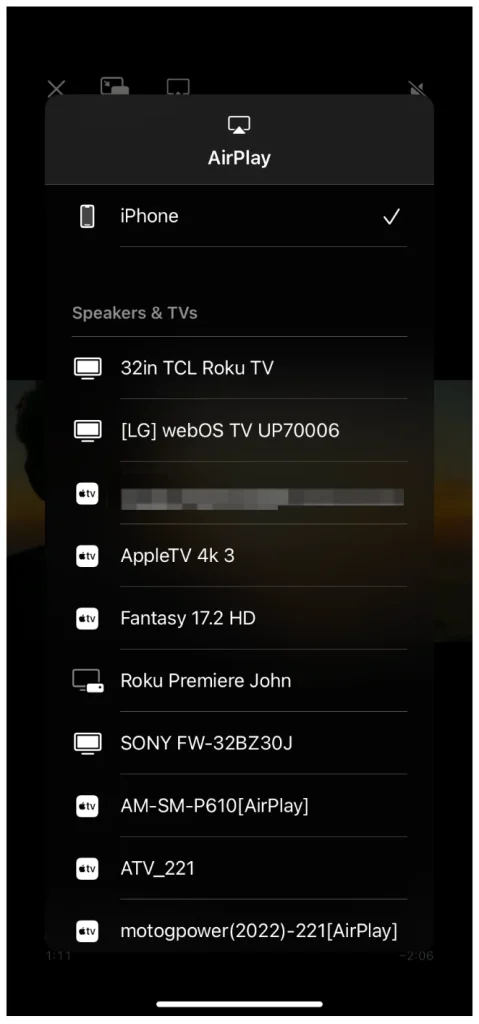
接続が確立されると、ビデオはテレビ画面に表示され、再生中にiOSを他の活動に使用することもできます。
終了
キャストは、面白い写真や動画を友人や家族と共有するのに良い方法であり、皆でより良いエンターテイメント体験を楽しむことができます。Firestickをお持ちの場合、YouTubeや他のストリーミングサービスの組み込みキャスト機能、サードパーティのキャストアプリケーション、またはFirestick上のAirPlayレシーバーアプリを通じて、Firestickキャストを開始することは非常に簁単です。
FirestickへのキャストのFAQ
Q: Firestickにキャストできないのはなぜですか?
理由は様々であり、いくつかのステップで一つずつ除外することができます。
- ネットワーク接続を確認してください。Firestickは、スマホまたは他の送信デバイスが使用するネットワークに接続されている必要があります。
- 両方のデバイスを再起動してください。デバイスには一時的な不具合が発生している可能性があり、再起動プロセスが通常役立ちます。
- 両方のデバイスを最新バージョンに更新してください。古いバージョンには、Firestickにキャストするのを阻止するバグが存在する可能性があります。
- 異なるコンテンツをキャストしてください。Firestickにキャストできなかったコンテンツは、著作権保護の対象かもしれません。
Q: YouTubeの動画をFirestickにキャストするにはどうすればいいですか?
アプリを起動して動画の再生を開始します。再生画面で、右上隅にあるキャストアイコンをタップし、リストからFirestickを選択します。Firestickが表示されない場合は、2つのデバイスが同じWi-Fiネットワークを使用していることを確認して、キャストを再開してください。








